|
MERHABALAR ağ kablosu takılı değil hatası alıyorum bütün forumları gezdim inşallah burada çözün bulurum öncelikle denediğim seçenekler KABLODAN EMİNİM BAŞKA CİHAZDA ÇALIŞIYOR SÜRÜCÜLERİ KALDIRDIM SONUÇ ALAMADIM SÜRÜCÜLERİM GÜNCEL TAMAMEN SPEED/DUPLEX AYARLARINI DENEDİM İLK BAŞTA SONUÇ ALDIM RESTART ATINCA AYNI SORUN İLE KARŞILAŞTIM O YÜZDEN ANAKARTTA DA SORUN YOK EMİNİM BİOS ETHERNET ADAPTER ENABLED yardıncı olursanız sevinirin şuan usb 2.0 ethernet kullanıyorum internet hızımı %65 düşürüyor SÜRÜCÜ BİLGİLERİ : QUALCOMM ATHEROS AR8152 PCI-E FAST ETHERNET CONTROLLER NDİS 6.30  BAĞDAŞTIRICILAR : 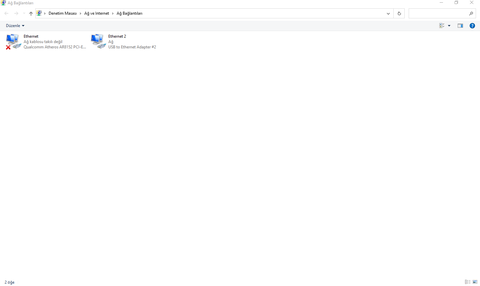 |
Bilgisayarın Ethernet Kablosunu Görmemesinin Nedenleri ve Çözümleri
Ethernet kablosu, bilgisayarını internete ve diğer cihazlara bağlamana olanak tanıyan önemli bir bileşendir. Ancak bazen bilgisayarın Ethernet kablosunu görmeyebilir veya tanımayabilir. Bu sorun, günlük iş akışını ve bağlantılı kalma becerini önemli ölçüde etkileyebilir. İşte bilgisayarınızın Ethernet kablosunu görmemesinin olası nedenleri ve çözümleri:
1. Hasarlı Ethernet Kablosu veya Bağlantı Noktası:
- Ethernet kablosunda hasar olup olmadığını kontrol et. Kabloda çatlaklar, bükülmeler veya kesikler varsa, onu değiştirmen gerekebilir.
- Bilgisayarındaki Ethernet bağlantı noktasını da kontrol et. Toz, kir veya gevşek bir bağlantı, kablonun algılanmasını engelleyebilir.
2. Yanlış Ağ Ayarları:
- Ağ ayarlarını kontrol et ve IP adresinin ve alt ağ maskesinin doğru yapılandırıldığından emin ol. Yanlış ayarlar, bilgisayarının Ethernet bağlantısını kurmasını engelleyebilir.
- Dinamik IP adresi kullanıyorsan, DHCP sunucusunun etkin olduğundan emin ol.
3. Eski veya Bozuk Sürücüler:
- Ağ bağdaştırıcının sürücülerinin güncel olduğundan emin ol. Eski veya bozuk sürücüler, Ethernet bağlantısının çalışmamasına neden olabilir.
- Sürücüleri güncellemek için Aygıt Yöneticisi'ni aç ve Ağ Bağdaştırıcıları bölümünü genişlet. Ağ bağdaştırıcına sağ tıkla ve "Sürücüyü Güncelle"yi seç.
4. Yazılım Çatışmaları:
- Güvenlik duvarı veya antivirüs yazılımı gibi bazı yazılımlar, Ethernet bağlantısıyla çakışabilir. Bu yazılımları geçici olarak devre dışı bırakmayı dene ve Ethernet bağlantısının yeniden kurulup kurulmadığını kontrol et.
5. Ağ Sorunları:
- Ağ anahtarları veya yönlendiriciler gibi ağ ekipmanlarında sorunlar olması, Ethernet bağlantısının çalışmamasına neden olabilir. Bu ekipmanları kontrol et ve gerekirse yeniden başlat.
6. Donanım Sorunları:
- Nadir durumlarda, Ethernet bağlantı noktasında veya ağ bağdaştırıcısında donanım sorunları olabilir. Bu sorunları çözmek genellikle donanımın değiştirilmesini gerektirir.
Yukarıdaki adımları izledikten sonra bilgisayarın hala Ethernet kablosunu görmüyorsa, daha fazla yardım için teknik destekle iletişime geçmeni öneririz.






 Yeni Kayıt
Yeni Kayıt





 1 Mobil
1 Mobil
 Konudaki Resimler
Konudaki Resimler

 kullanıcısına yanıt
kullanıcısına yanıt





 Hızlı
Hızlı 



















